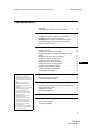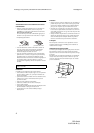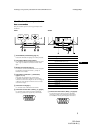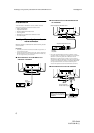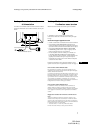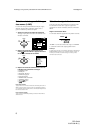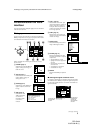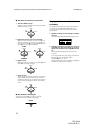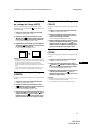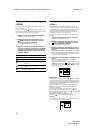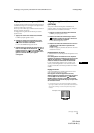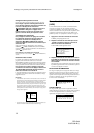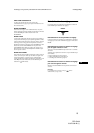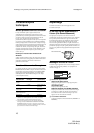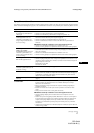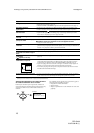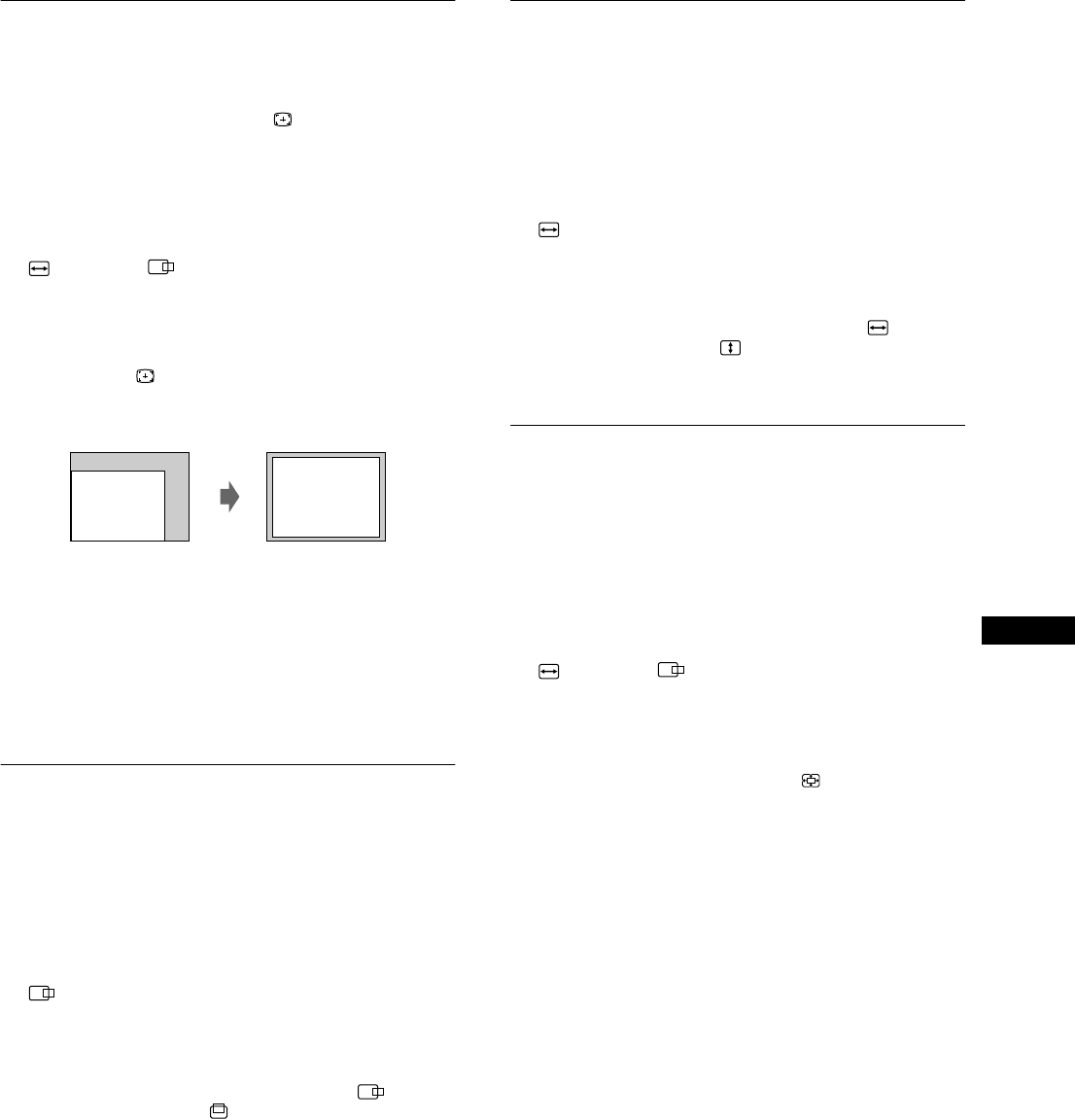
11
D:\###sagyou\08 gatu\0827-y\386760621CPD-G400\02FR02BAS-UC.fm
masterpage:Right
CPD-G400
3-867-606-21 (1)
FR
Réglage automatique de la taille et
du centrage de l’image (AUTO)
Vous pouvez aisément régler l’image de façon à ce qu’elle
remplisse l’écran à l’aide du paramètre (AUTO) dans le menu
TAILLE/CENTRE.
1
Appuyez au centre de la manette de commande.
Le MENU principal apparaît à l’écran.
2
Déplacez la manette de commande pour mettre
TAILLE ou CENTRE en évidence et appuyez
à nouveau au centre de la manette de commande.
Le menu TAILLE/CENTRE apparaît à l’écran.
3
Déplacez d’abord la touche de commande
m
/
M
pour
sélectionner (AUTO). Déplacez ensuite la touche
de commande vers la droite
,
.
L’image remplit automatiquement l’écran.
Remarques
• Cette fonction est destinée à être utilisée sur des ordinateurs tournant
sous Windows ou dotés d’un logiciel d’interface graphique utilisateur
qui offre une image plein écran. Elle peut ne pas fonctionner
correctement si la couleur d’arrière-plan est foncée ou si l’image
d’entrée ne remplit pas l’écran jusqu’aux bords (comme une invite MS-
DOS).
• L’image affichée se déplace pendant quelques secondes lorsque vous
exécutez cette fonction
.
Il ne s’agit pas d’un dysfonctionnement.
Réglage du centrage de l’image
(CENTRE)
Ce réglage est enregistré dans la mémoire pour le signal d’entrée
en cours.
1
Appuyez au centre de la manette de commande.
Le MENU principal apparaît à l’écran.
2
Déplacez la manette de commande pour mettre
CENTRE en évidence et appuyez à nouveau au
centre de la manette de commande.
Le menu TAILLE/CENTRE apparaît à l’écran.
3
Déplacez d’abord la manette de commande vers le
haut ou le bas
m
/
M
afin de sélectionner pour le
réglage horizontal ou pour le réglage vertical.
Déplacez ensuite la manette de commande vers la
gauche ou la droite
<
/
,
pour régler le centrage.
Réglage de la taille de l’image
(TAILLE)
Ce réglage est enregistré dans la mémoire pour le signal d’entrée
en cours.
1
Appuyez au centre de la manette de commande.
Le MENU principal apparaît à l’écran.
2
Déplacez la manette de commande pour mettre
TAILLE en évidence et appuyez à nouveau au
centre de la manette de commande.
Le menu TAILLE/CENTRE apparaît à l’écran.
3
Déplacez d’abord la manette de commande vers le
haut ou le bas
m
/
M
afin de sélectionner pour le
réglage horizontal ou pour le réglage vertical.
Déplacez ensuite la manette de commande vers la
gauche ou la droite
<
/
,
pour régler la taille.
Agrandir ou réduire l’image
(ZOOM)
Ce réglage est enregistré dans la mémoire pour le signal d’entrée
en cours.
1
Appuyez au centre de la manette de commande.
Le MENU principal apparaît à l’écran.
2
Déplacez la manette de commande pour mettre
TAILLE ou CENTRE en évidence et appuyez
à nouveau au centre de la manette de commande.
Le menu TAILLE/CENTRE apparaît à l’écran.
3
Déplacez la manette de commande vers le haut ou
le bas
m
/
M
afin de sélectionner (zoom), et
déplacez-la vers la gauche ou la droite
<
/
,
pour
agrandir ou réduire l’image.
Remarques
• Le réglage s’arrête lorsque la plage de réglage horizontal ou vertical
atteint sa valeur limite maximum ou minimum.
• La valeur de réglage horizontal n’est pas affichée dans le menu.